
Съдържание
Въпреки че изображенията или другото оборудване, намиращи се в CMYK файловете, могат да бъдат отпечатани на цифрова преса, те не могат да се използват в проекти като печат на цветен печат или печат на тениски, без да се преобразува цветовете в Pantone (PMS). CMYK е акроним на английски за циан, магента, жълто и черно, четирите цвята, използвани от професионалните цветни принтери и принтери. С помощта на Photoshop или друга програма за редактиране на изображения можете да конвертирате CMYK цветови блокове в PMS, използван за печат на цветен печат.
инструкции

-
Изберете CMYK изображение с големи, различни цветови блокове за преобразуването на Pantone (PMS). Отворете изображението в Adobe Photoshop или друга подобна програма за редактиране на изображения.
Пример за стъпка 1
-
Уверете се, че изображението е в CMYK формат, а цветът му на фона е настроен на бял. Ако не е, използвайте менюто, за да изберете "Image"> "Mode"> "CMYK colors" и щракнете с левия бутон на цвета на фона, за да изберете бяло.
-
Отворете палитрата за канали и слоеве, като използвате менюто "Прозорец" в горната част на екрана.
-
Използвайте инструмента за капкомер, за да изберете първия цветен PMS цвят.
-
Кликнете с левия бутон върху цвета в лентата с инструменти, за да отворите диалоговия прозорец "Избор на цвят".
Пример за стъпка 5
-
Кликнете върху бутона "Цветна библиотека" в диалоговия прозорец "Избор на цвят" и от падащото меню изберете "PANTONE с твърдо покритие (PANTONE солидни цветове)". Забележете цвета на PMS, избран от Photoshop от списъка в долния ляв ъгъл на прозореца. Затворете диалоговия прозорец, като кликнете върху „OK“.
Пример за стъпка 6
-
Кликнете върху бутона „Създаване на нов канал“ в долната част на раздела „Канали“. Ако целият екран стане черен, изберете цялото изображение, като изберете "Всички" от менюто "Избор" и кликнете върху "Изтриване", за да премахнете черната област.
-
Кликнете два пъти върху новия канал в палитрата „Канали“, за да отворите прозореца „Опции за канала“. Променете името на канала на цвета на PMS, който сте отбелязали в стъпка шеста. Под „Индикация за цвят“ изберете „Точкови цветове“. променяйте здравината на 100%.
Пример за стъпка 8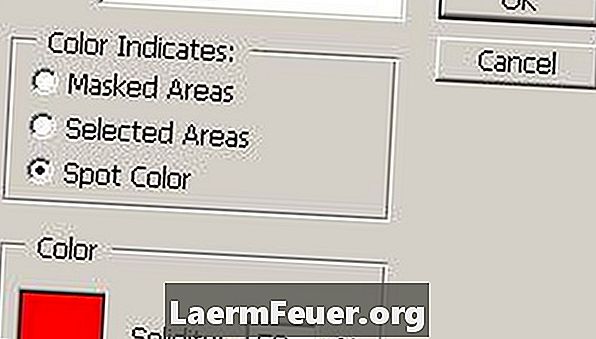
-
Кликнете върху полето за цвят в долния ляв ъгъл на прозореца „Опции за канала“, за да отворите диалоговия прозорец „Избор на цвят“.
-
Кликнете върху бутона „Цветна библиотека“ в диалоговия прозорец „Избор на цвят“ и отново изберете „PANTONE solid coated“ от падащото меню. Изберете цвета на PMS, който сте отбелязали в стъпка шест, в списъка с цветове в долния ляв ъгъл на диалоговия прозорец. Затворете прозореца, като кликнете върху „OK“. Затворете полето „Опции за канала“, като кликнете върху „OK“.
-
Изберете CMYK канала в палитрата Channels.
-
Използвайте магическата пръчица, за да изберете всички области на изображението, които съответстват на първия избран цвят Pantone. Може да се наложи да коригирате толеранса, анти-псевдонима и съседните свойства на инструмента в лентата с инструменти "Опции за инструменти", за да отговорите по-добре на нуждите на изображението.
-
Използвайте клавишите "Ctrl + C" или "Copy" в менюто "Редактиране", за да изберете осветените цветови области.
-
Изберете канала Pantone, който току-що създадохте в палитрата Channels. Използвайте клавишите "Ctrl + V" или "Paste" в менюто "Редактиране", за да поставите маркираните зони за съответния канал.
-
Ако цветният блок се появи в сивата гама, отворете диалоговия прозорец "Нива", като изберете "Ниво на регулиране" в менюто "Изображение".
-
Кликнете и изтеглете най-левия (черен) входен контрол, докато прекара най-левия връх на нивата на хистограмата. Натиснете "OK", за да излезете от диалоговия прозорец.
-
Изберете CMYK канала в палитрата Channels. Върнете се към стъпка 4 и изберете втория цвят на Pantone, като повторите процедурата, докато всеки цвят на PMS има свой собствен канал.
-
Изпратете финализирания файл на Photoshop на вашия лист или фотолитографски принтер. По този начин е възможно да се определи всеки канал Pantone като отделен лист за отпечатване на зададения PMS цвят.
съвети
- Системата за съвпадение на Pantone (PMS) е предназначена да идентифицира и възпроизведе хиляди различни цветове в разпечатки, цифрови файлове и други приложения. Тъй като Pantone е частна цветна система, може да се наложи да използвате оторизирания софтуер на Pantone, за да получите най-добри резултати,
предупредителен
- Цветовете на Pantone обикновено са предназначени за използване в процесите на печатане на място. CMYK изображенията са най-подходящи за цветен печат, цветни изображения или фотографски детайли, което може да бъде много трудно да се промени за еквивалентните PMS.
Какво ви трябва
- Photoshop или друга подобна програма за редактиране на снимки